
时间:2021-06-24 22:50:50 来源:www.win10xitong.com 作者:win10
windows系统非常经典,我们在办公和娱乐的时候都会用它。你在使用系统的时候有没有遇到win10怎么添加和删除输入法问题呢?如果你是电脑小白的话,遇到了win10怎么添加和删除输入法的问题肯定是不知道该怎么解决的。平时如果有人帮忙解决还好,要是这次没人帮忙怎么办呢?我们可以自己来动手解决win10怎么添加和删除输入法的问题。小编直接给出操作步骤:1、win10操作系统默认自带了输入法,而且排序靠前,刚使用win10的电脑不太熟悉,输入法也不是常用的;2、在电脑桌面右下角点击输入法图标,然后点击“语言首选项&rdquo就这个难题很容易的解决啦。接下去就就是非常详细的讲解win10怎么添加和删除输入法的处理伎俩。
如何在win10中添加和删除输入法
1.win10操作系统默认有自己的输入法,排名第一。刚用win10的电脑不熟悉,输入法不常用;

2.点击电脑桌面右下角的输入法图标,然后点击“语言首选项”;
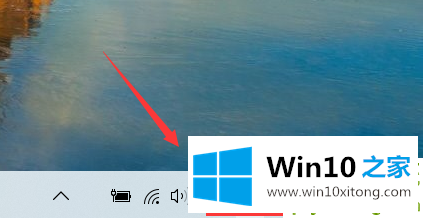
3.在打开的设置界面中,可以看到语言端有一个“中文(中华人民共和国)点击”选项
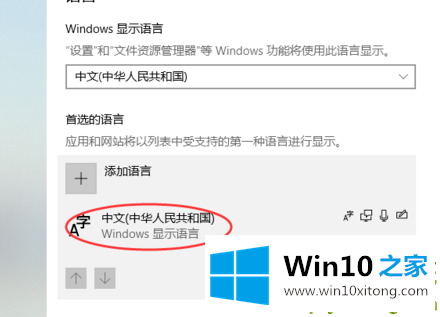
4.在键盘设置界面的左侧,可以看到电脑上已经打开的输入法。选择不需要的输入法,点击〖删除〗按钮,删除该输入法;
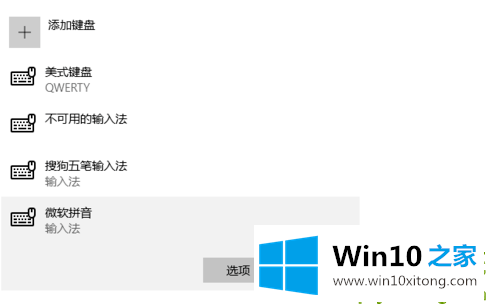
5.如果要添加输入,如‘拼音输入法’,点击添加键盘选择要添加的输入法;
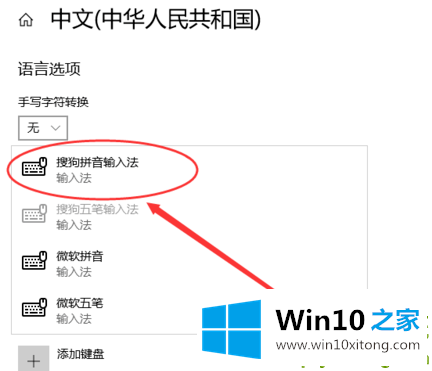
6.如果添加时计算机没有可选的输入法,则需要在计算机上安装该输入法。百度点击“一种拼音输入法”,然后下载安装。安装完成后,参照以上步骤进行添加;
至此win10怎么添加和删除输入法的处理伎俩今天就给大家讲解到这里了,解决方法很多种,如果你有更好的方法建议,可以给本站留言,谢谢大家。